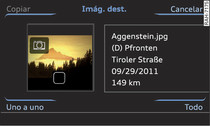
- Fig. 1 Seleccionar la imagen a importar
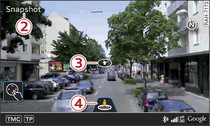
- Fig. 2 Representación del mapa Google Earth con Google Street View
Válido para vehículos: con sistema de navegación
Las imágenes con información geográfica se pueden importar de una tarjeta SD, de un soporte de memoria USB o de su cuenta myAudi en el MMI y ser utilizadas directamente para la navegación.
Seleccione: tecla NAV > tecla de menú Recorrido > Imág. dest.
Llenar la picture box
- Seleccionar archivos: seleccionar la tecla de menú Ajustes > Llenar picture box > SD-Card, USB o myAudi. Se indicarán las carpetas/las imágenes contenidas en la fuente. Seleccione y confirme el archivo deseado. Para seleccionar todos los archivos dentro de una carpeta, pulse la tecla de menú Todo. En caso dado, al importar imágenes mediante myAudi tendrá que introducir el PIN myAudi para su cuenta myAudi. El PIN myAudi sólo hace falta introducirlo una vez. El PIN myAudi lo recibirá en su cuenta myAudi cuando registre un vehículo en la cuenta.
- Iniciar copia: pulse la tecla de menú Copiar. En la pantalla del MMI se muestra el estado del proceso de copia.
- Ocultar proceso de copia: seleccione y confirme Continuar copia en segundo plano.
- Cancelar proceso de copia: seleccione y confirme Cancelar copia.
Utilizar imágenes
- Filtrar la indicación de imágenes: pulse la tecla de menú Filtro.
Los filtros disponibles son:
Todos: se muestran todas la imágenes importadas.
Fecha de creación: se muestran todas las imágenes importadas ordenadas por la fecha de creación.
Localización: se visualizan las imágenes que muestran el área del vehículo o bien el radio del destino introducido.
myAudi: se muestran todas la imágenes importadas de la cuenta myAudi.
- Mostrar las opciones de las imágenes del destino seleccionado: pulse el mando principal.
Las funciones disponibles son las siguientes:
- Iniciar recorrido
- Mostrar Rutas alternativas hacia las imágenes del destino
- Añadir como etapa
- Mostrar Destino en mapa
- Memorizar en el directorio ►Enlace
- Mostrar la Información adicional que contiene la imagen
Borrar imágenes
- Borrar imágenes una a una: seleccione la tecla de menú Ajustes > Borrar imágenes > Borrar imágenes una a una.
- Borrar imágenes por fuente de información: seleccione la tecla de menú Ajustes > Borrar imágenes > Borrar por fuente de información > fuente deseada.